前言
图片验证码是我们日常经常用到的,本文将介绍如何实现以及其原理,并没有过多注重css样式(有些简陋)。如果对滑块验证码感兴趣的可以看这篇文章:滑块验证码实现及原理
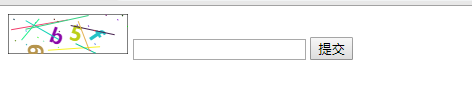
实现
主要是利用canvas画布加上随机字母,以及适当的旋转,移动,颜色。这一块主要利用的是css3的内容。
对于代码看不懂的可以看注释,注释标注的很详细。
<!DOCTYPE html>
<html lang="en">
<head>
<meta charset="UTF-8">
<meta name="viewport" content="width=device-width, initial-scale=1.0">
<meta http-equiv="X-UA-Compatible" content="ie=edge">
<title>图片验证码</title>
</head>
<body>
<canvas id="canvas" width="120" height="40"></canvas>
<input type="text" id="text">
<input type="button" value="提交" id="bt">
<script>
var canvas = document.getElementById("canvas");//演员
var context = canvas.getContext("2d");//舞台,getContext() 方法可返回一个对象,该对象提供了用于在画布上绘图的方法和属性。
var button = document.getElementById("bt");//获取按钮
var input = document.getElementById("text");//获取输入框
draw();
canvas.onclick = function () {
context.clearRect(0, 0, 120, 40);//在给定的矩形内清除指定的像素
draw();
}
// 随机颜色函数
function getColor() {
var r = Math.floor(Math.random() * 256);
var g = Math.floor(Math.random() * 256);
var b = Math.floor(Math.random() * 256);
return "rgb(" + r + "," + g + "," + b + ")";
}
function draw() {
context.strokeRect(0, 0, 120, 40);//绘制矩形(无填充)
var aCode = ["0", "1", "2", "3", "4", "5", "6", "7", "8", "9", "a", "b", "c", "d", "e", "f"];
// 绘制字母
var arr = [] //定义一个数组用来接收产生的随机数
var num //定义容器接收验证码
for (var i = 0; i < 4; i++) {
var x = 20 + i * 20;//每个字母之间间隔20
var y = 20 + 10 * Math.random();//y轴方向位置为20-30随机
var index = Math.floor(Math.random() * aCode.length);//随机索引值
var txt = aCode[index];
context.font = "bold 20px 微软雅黑";//设置或返回文本内容的当前字体属性
context.fillStyle=getColor();//设置或返回用于填充绘画的颜色、渐变或模式,随机
context.translate(x,y);//重新映射画布上的 (0,0) 位置,字母不可以旋转移动,所以移动容器
var deg=90*Math.random()*Math.PI/180;//0-90度随机旋转
context.rotate(deg);// 旋转当前绘图
context.fillText(txt, 0, 0);//在画布上绘制“被填充的”文本
context.rotate(-deg);//将画布旋转回初始状态
context.translate(-x,-y);//将画布移动回初始状态
arr[i] = txt //接收产生的随机数
}
num = arr[0] + arr[1] + arr[2] + arr[3] //将产生的验证码放入num
// 绘制干扰线条
for (var i = 0; i < 8; i++) {
context.beginPath();//起始一条路径,或重置当前路径
context.moveTo(Math.random() * 120, Math.random() * 40);//把路径移动到画布中的随机点,不创建线条
context.lineTo(Math.random() * 120, Math.random() * 40);//添加一个新点,然后在画布中创建从该点到最后指定点的线条
context.strokeStyle=getColor();//随机线条颜色
context.stroke();// 绘制已定义的路径
}
// 绘制干扰点,和上述步骤一样,此处用长度为1的线代替点
for (var i = 0; i < 20; i++) {
context.beginPath();
var x = Math.random() * 120;
var y = Math.random() * 40;
context.moveTo(x, y);
context.lineTo(x + 1, y + 1);
context.strokeStyle=getColor();
context.stroke();
}
//点击按钮验证
button.onclick = function () {
var text = input.value //获取输入框的值
if (text === num) {
alert('验证通过')
} else {
alert('验证失败')
}
}
}
</script>
</body>
</html>
效果图
























 1093
1093











 被折叠的 条评论
为什么被折叠?
被折叠的 条评论
为什么被折叠?








